Eneo PNR-5304/4TB Benutzerhandbuch
Seite 77
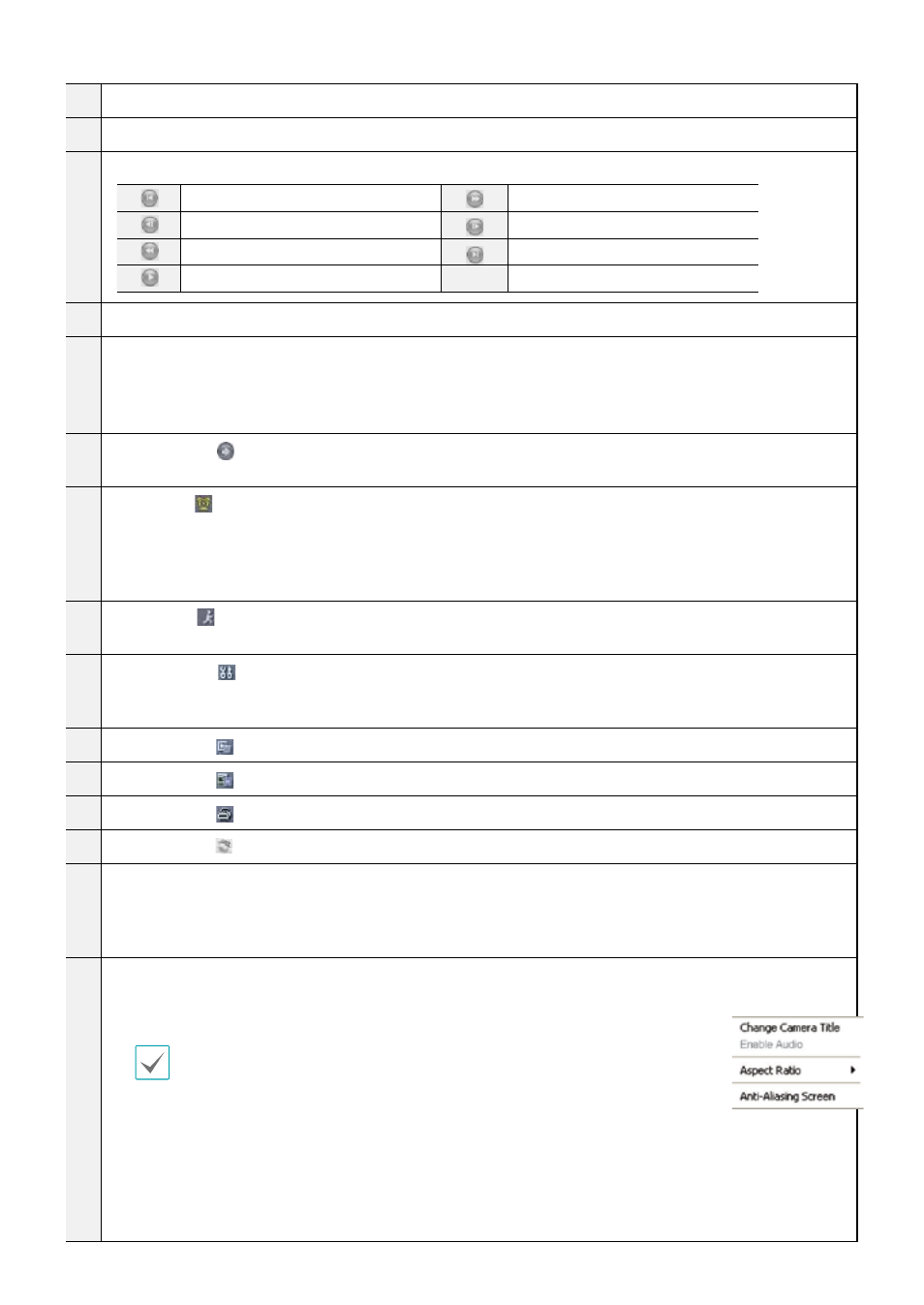
Teil 5 - WebGuard
77
6
Video heran- oder hinauszoomen.
7
Einstellen der Bildhelligkeit.
8
Use the playback controls to play back video.
Zum Ersten gehen
Schnellvorlauf
Bild für Bild abspielen (rückwärts)
Bild für Bild abspielen (vorwärts)
Rücklauf
Zum Letzten gehen
Abspielen/Pause
9
Wählen Sie den gewünschten Modus.
0
Verwenden Sie den Kalender, um anhand eines bestimmten Datums nach Videoaufzeichnungen zu suchen.
Tage, an denen Videos aufgezeichnet wurden, sind schwarz markiert. Durch die Auswahl eines Tages, für den
Videoaufnahmedaten vorhanden sind, wird die früheste Aufnahme des ausgewählten Tages geladen (im
angehaltenen Zustand). Das ausgewählte Datum wird rot markiert.
!
Klicken Sie auf , um die zu durchsuchenden Aufnahmen auszuwählen und zu einem bestimmten Punkt in
der Aufzeichnung zu springen.
@
Wählen Sie , um den Zeitraffersuchmodus zu aktivieren und Videoaufzeichnungen in chronologischer
Folge zu durchsuchen/abzuspielen. Im Zeitraffersuchmodus können Sie durch Auswählen von Tagen im
Kalender suchen. Der Zeitplan unten zeigt Aufnahmedaten für das ausgewählte Datum. Wählen Sie einen
Zeitpunkt, um das entsprechende Video angezeigt zu bekommen. Wenn mehrere Aufzeichnungen zu dem
gewählten Zeitpunkt aufgenommen wurden, können Sie das gewünschte Segment auswählen.
#
Wählen Sie , um den Ereignissuchmodus zu aktivieren und Ereignisse anhand von benutzerdefinierten
Parametern zu suchen.
$
Klicken Sie auf zum Konfigurieren von Renderingmodus und Bildschirmmenüeinstellungen. Wählen Sie
Renderingmodus, um die Videoausgangsrate anzupassen, oder wählen Sie, welche Bildschirmmenüelemente
von der Bildschirmmenüliste auf dem Bildschirm angezeigt werden sollen.
%
Klicken Sie auf , um die aktuelle Videoaufnahme als ausführbare Datei abzuspeichern.
^
Klicken Sie auf , um das aktuelle Videobild als Bilddatei abzuspeichern.
&
Klicken Sie auf
, um das aktuelle Bild auf einem an den Computer angeschlossenen Drucker auszudrucken.
*
Klicken Sie auf , um kürzlich aufgenommene Videoaufzeichnungen von entfernten Standorten neu zu laden.
(
Zeigt die Aufnahmedaten der ausgewählten Kamera auf einer Zeitleiste an. Falls die Systemuhr der Kamera
auf einen Zeitpunkt in der Vergangenheit zurückgesetzt wurde und dadurch mehrere Aufnahmen zu einem
Zeitpunkt entstehen, können Sie im Segmentmenü im rechten oberen Teil der Zeitleiste aussuchen, welches
Segment durchsucht werden soll.
)
Wählen Sie eine Kamera auf dem Bildschirm aus und klicken Sie mit der rechten Maustaste, um das Popup-
Menü aufzurufen.
• Kameratitel ändern: Zum Ändern des Kameranamens.
Die Änderung eines Kameranamens im Websuchemodus hat keine Auswirkung auf den im
entfernten System eingestellten Kameranamen. Wenn kein Name für die Kamera eingegeben
wird, wird der am entfernten Standort benutzte Kameraname auf dem Bildschirm angezeigt.
• Audio aktivieren: Wenn das Video mit Audio aufgenommen wurde, wird durch die Aktivierung dieser
Option die Audioaufnahme bei der Wiedergabe mit abgespielt (nur bei Wiedergabe im Einzelbildformat).
• Seitenverhältnis: Verändert das Seitenverhältnis des auf dem Bildschirm angezeigten Videos.
• Anti-Aliasing-Bildschirm: Verhindert den Treppenstufeneffekt (Blöcke), der beim Zoomen eines Videos
entsteht, um die allgemeine Qualität des Videoausgangs zu verbessern.